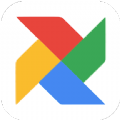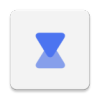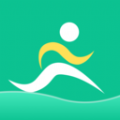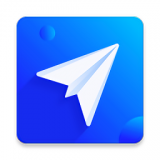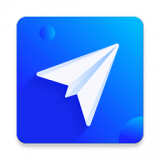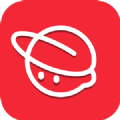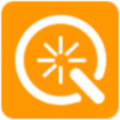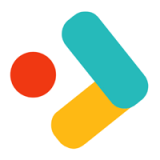ps怎么设置边框 ps边框设置方法
时间:2022-06-10
在ps中,用户们可以使用多重功能来为图片添加和减少各种效果,通过不同参数和效果的叠加和使用来完成操作,那么ps怎么设置边框呢?ps要怎么给图片上的内容添加边框呢?ps怎么设置边框的大小和颜色呢?今天11ba小编就为大家带来ps怎么设置边框 ps边框设置方法,一起来看看吧!
ps边框设置方法
1、鼠标左键双击需要加边框的图层空白处打开图层模式。
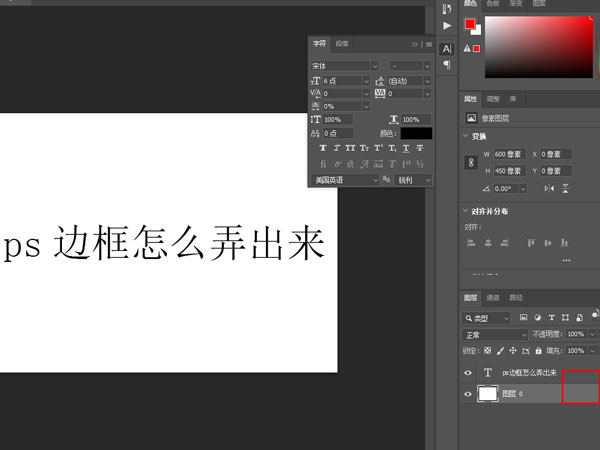
2、点击并勾选描边。
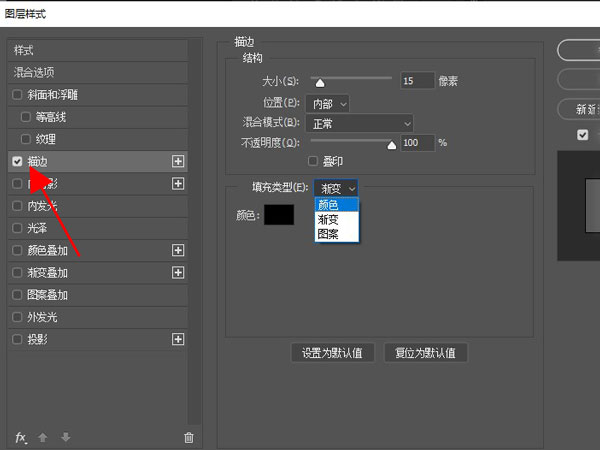
3、根据需要调整边框大小,位置、类型、颜色,点击确定即可。
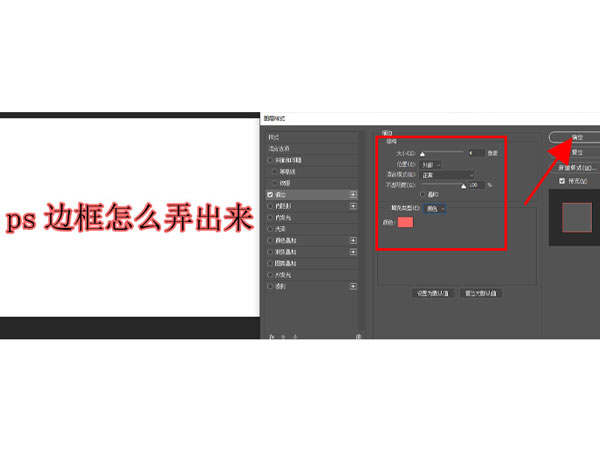
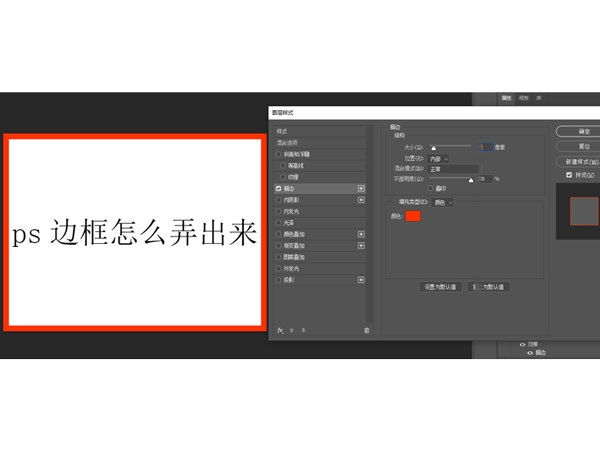
使用选框工具描边:鼠标左键单机选框工具,选择样式,在画布上按住鼠标左键画出蚂蚁线标注边框,单机鼠标左键,点击描边,选择边框宽度和颜色即可。
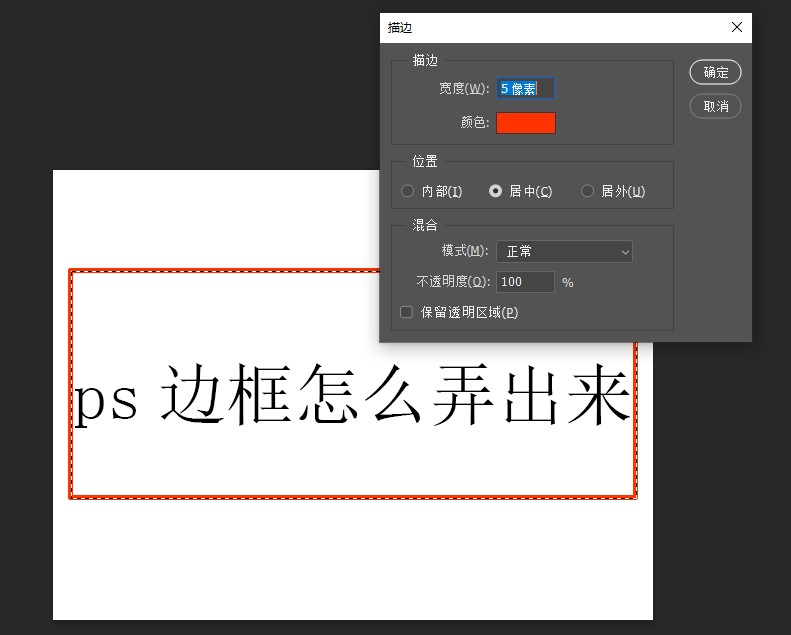
使用形状工具描边:鼠标左键单机形状工具,选择样式,填充选择无,点击描边,选择描边类型和颜色,并设置好粗细和线形,在画布上按住鼠标左键即可画出边框。
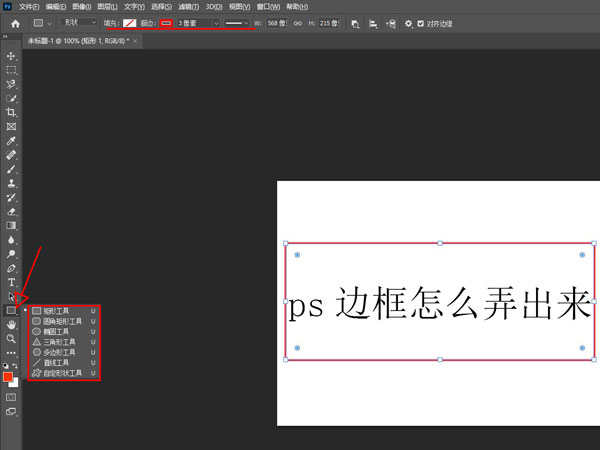
亲爱的小伙伴,上面就是小编精心为大家准备的ps怎么设置边框 ps边框设置方法的介绍了,喜欢的可以收藏关注我们"11ba下载站",我们每天都会更新最新最好玩的游戏攻略免费给大家哦!
相关阅读
更多
- ps怎么不去除exif信息 Photoshop关闭忽略EXIF配置文件标记的技巧 07.06
- ps怎么去除白色背景 ps去除白色背景方法 06.13
- ps怎么把照片的蓝底换成白底 ps把照片的蓝底换成白底方法 06.10
- ps手绘板怎么让线条平滑 ps手绘板让线条平滑方法 06.10
- ps如何把字体变成空心字体 ps把字体变成空心字体方法 06.10
- ps平滑工具在哪里 ps平滑工具使用方法 06.10
- ps中如何截图指定区域 ps截图指定区域方法 06.09
- ps图案叠加怎么导入图案 ps图案叠加导入图案方法 06.09
- ps怎么将图形复制平移多个 ps将图形复制平移多个方法 06.09
- ps怎么从灰色模式恢复正常 ps从灰色模式恢复正常方法 06.09
- ps如何导入填充图案素材 ps导入填充图案素材方法 05.23
- ps怎么添加第二张图片 ps添加第二张图片方法 05.20
猜你喜欢
更多
-

- 成语玩家
- 类型:教育学习
- 大小:58.2MB
-
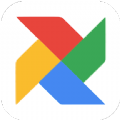
- 魅力相册
- 类型:拍照摄影
- 大小:112.81MB
-

- 哆哆拇指琴
- 类型:教育学习
- 大小:11.37MB
-

- 一级造价工程师易题库
- 类型:教育学习
- 大小:25.77MB
-
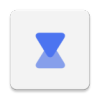
- Until倒数日
- 类型:系统助手
- 大小:13.06MB
-

- 券堂购物手机版
- 类型:网上购物
- 大小:70.53MB
-

- 简易最美证件制作手机版
- 类型:拍照摄影
- 大小:57.44MB
-
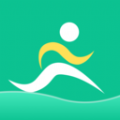
- 彼端记步手机版
- 类型:便捷生活
- 大小:49.54MB
-

- 疯狂星期四文案
- 类型:便捷生活
- 大小:63.79MB